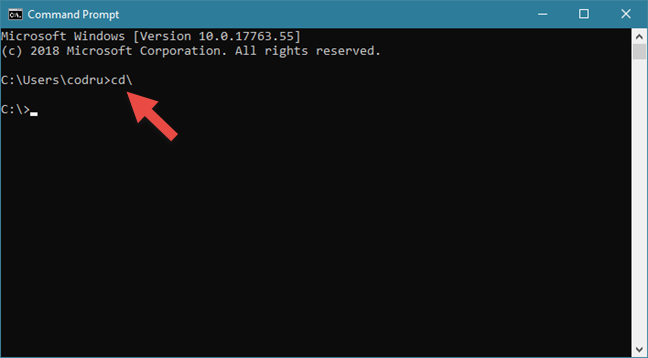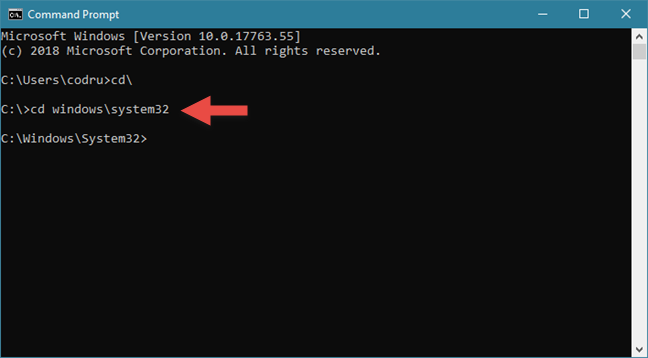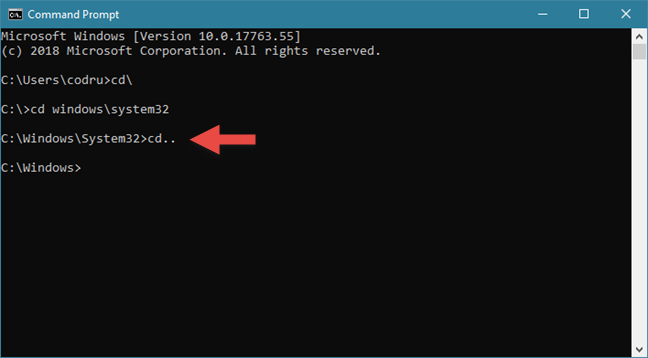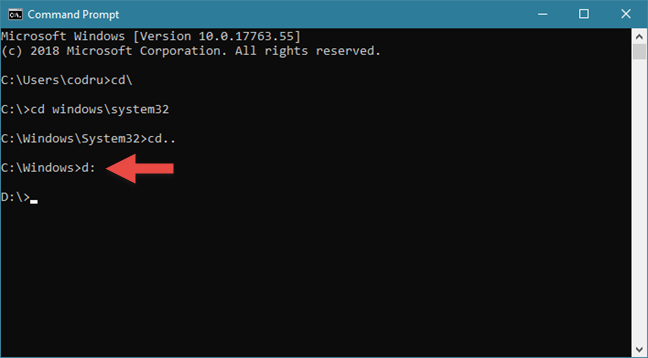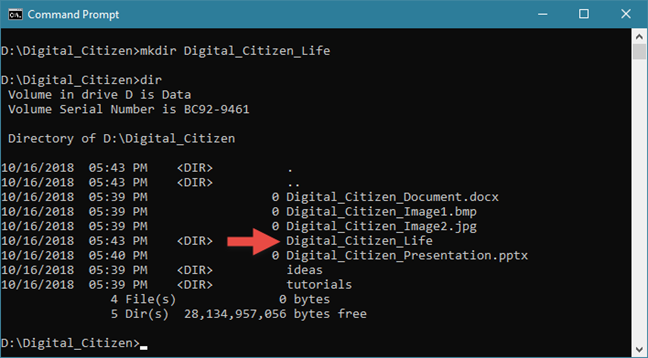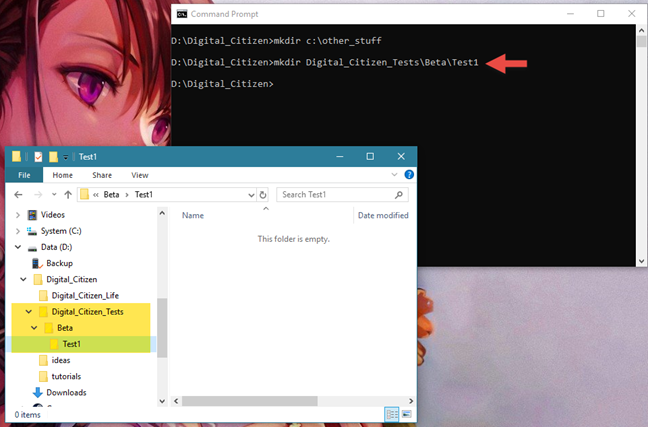괴짜와 전문가 는 실행할 수 있는 고급 명령 때문에 명령 프롬프트 를 좋아합니다. (Command Prompt)다행히 명령 프롬프트(Command Prompt) 는 고급 명령뿐만 아니라 기본 작업을 수행하도록 설계된 간단한 명령도 기반으로 합니다. 이 기사에서는 현재 디렉토리 변경, 다른 드라이브로 전환, 디렉토리 내용 보기, 폴더 생성 및 이름 바꾸기, 파일 및 폴더 복사, 삭제, 명령 프롬프트(Command Prompt) 에서 애플리케이션 실행과 같은 명령을 실행하는 방법을 보여줍니다 . 또한 이 앱을 Windows 용으로 사용할 때 도움을 받는 방법도 알려 드리겠습니다 . 시작 하겠습니다(Let) :
참고:(NOTE:) 이 자습서에서 공유하는 정보는 Windows 10 , Windows 8.1 및 Windows 7에 적용됩니다. 편의를 위해 Windows 10 에서만 찍은 스크린샷을 사용하고 있습니다.
1. 명령 프롬프트(Command Prompt) ( CMD ) 에서 디렉토리(폴더)를 변경하는 방법
목록의 첫 번째 명령은 CD(Change Directory)입니다. (CD (Change Directory).)이 명령을 사용하면 현재 디렉터리를 변경하거나 PC에서 다른 폴더로 이동할 수 있습니다. 예를 들어, 명령 CD 는 디렉토리 트리(directory tree) 의 맨 위로 이동합니다 . 작동 방식을 확인하려면 명령 프롬프트 를 연 후 (Command Prompt)cd 를 입력 하고 키보드에서 Enter 키를 누릅니다 . CD 명령이 (CD)디렉토리 트리(directory tree) 의 맨 위로 이동 하는 방법을 확인해야 합니다 . 이 경우 "C:" 드라이브로 이동합니다.
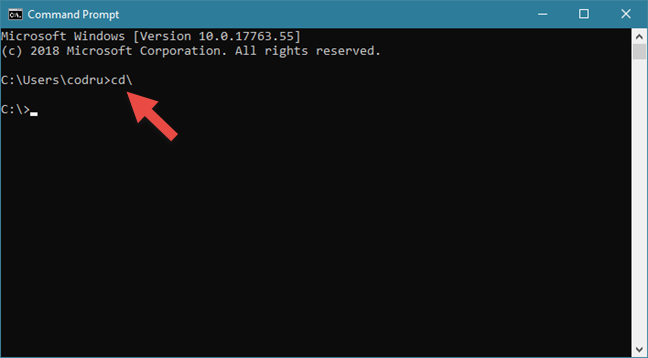
명령 프롬프트(Command Prompt) 는 대소문자를 구분하지 않습니다. 즉 , 대문자, 소문자 또는 이들의 조합을 사용하여 명령을 입력할 수 있습니다. CD, cd 또는 Cd 명령 은 모두 같은 방식으로 작동합니다.
"CD" 명령 으로 돌아가서 이제 "C:" 드라이브의 루트에서 작업하고 있습니다. 이 드라이브에서 특정 폴더로 이동해야 하는 경우 "CD 폴더" 명령을 실행합니다. ("CD Folder.")하위 폴더는 백슬래시 문자 "."(".") 로 구분해야 합니다 . 예를 들어 "C:\Windows,"System32 폴더에 접근해야 하는 경우 아래와 같이 "cd windows\system32" 를 입력 하고 키보드의 Enter 키를 누릅니다 .
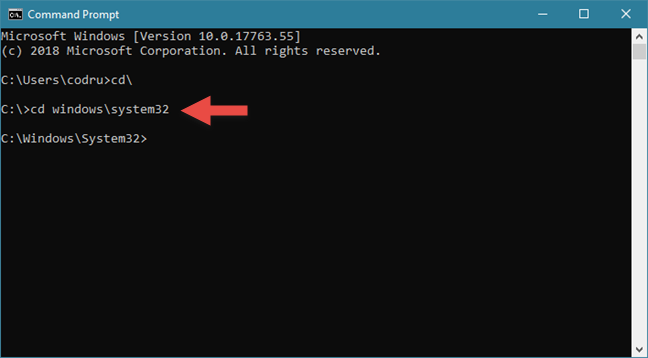
한 폴더 위로 이동해야 하는 경우 "cd.." 명령을 사용합니다. Windows 폴더 로 돌아가고 싶다고 가정해 보겠습니다 . "cd.." 를 입력 하고 키보드에서 Enter 키(Enter) 를 누릅니다 .
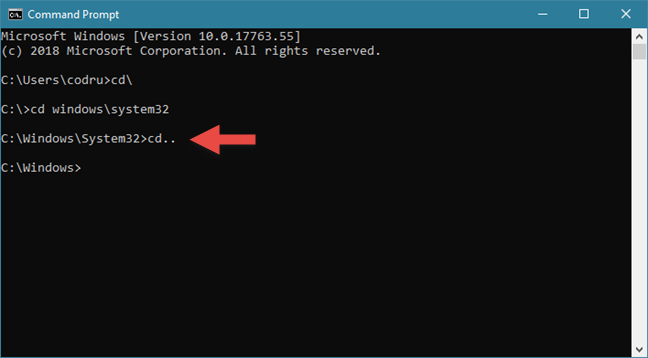
결과는 현재 디렉토리가 "C:\Windows."
2. 명령 프롬프트(Command Prompt) ( CMD ) 에서 드라이브를 변경하는 방법
다른 드라이브에 액세스하려면 드라이브 문자를 입력하고 ":" 를 입력하십시오 . 예를 들어, 드라이브를 "C:"에서 "D:"로 변경하려면 "d:" 를 입력한 다음 키보드에서 ("d:")Enter 키(Enter) 를 눌러야 합니다.
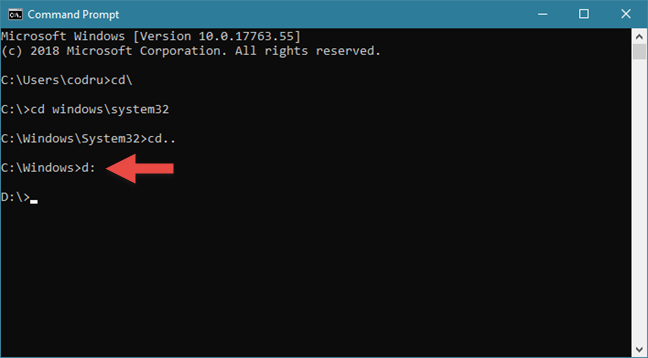
드라이브와 디렉토리를 동시에 변경하려면 cd 명령 다음에 "/d" 스위치를 사용하십시오. " "/d" 매개변수는 현재 드라이브를 다른 디스크 볼륨(disk volume) 의 특정 폴더로 변경하는 데 사용됩니다 .
예를 들어, 현재 "D:" 드라이브에 있고 "C:" 드라이브에서 Windows(Windows) 폴더 로 돌아가려면 "cd /d C:\Windows" 를 입력 하고 키보드에서 Enter 키(Enter) 를 눌러야 합니다. 다음 스크린샷과 같이.

참고: (NOTE:)드라이브 문자(drive letter) 만 입력하면 해당 드라이브 의 가장 최근 위치로 자동 이동합니다. 예를 들어, "D:" 드라이브에 있고 (drive and type) "cd c:\windows" 를 입력 하면 아무 일도 일어나지 않는 것 같습니다. 그러나 "c:" 를 입력하면 작업 폴더가 "c:\windows," "C:" 드라이브에서 작업한 마지막 폴더라고 가정합니다.
3. 명령 프롬프트(Command Prompt) ( CMD ) 에서 디렉토리의 내용을 보는 방법
DIR 이라는 명령을 사용하여 폴더의 내용을 볼 수 있습니다 . 이를 테스트하기 위해 D: 드라이브에 Digital_Citizen 이라는 폴더를 만들었 으며 여러 파일과 하위 폴더가 있습니다. 아래 스크린샷에서 볼 수 있습니다.

마지막으로 작업 폴더는 "C:\Windows."위에서 언급한 폴더로 이동하려면 "cd /d D:\Digital_Citizen."폴더의 내용을 보려면 DIR 을 입력하고 Enter 키(Enter) 를 누릅니다 . 여기에 포함된 파일 및 폴더 목록이 각각에 대한 세부 정보(크기 및 마지막으로 수정된 날짜 및 시간(date and time) )와 함께 표시됩니다 .

4. 명령 프롬프트(Command Prompt) ( CMD ) 로 새 디렉토리를 만드는 방법
MKDIR(Make Directory) 또는 MD 명령 을 사용하여 새 폴더를 만들 수 있습니다 . 이러한 명령의 구문은 "MKDIR 폴더"("MKDIR Folder") 또는 "MD 폴더"입니다.("MD Folder.")
"D:\Digital_Citizen" 폴더 에 배치할 Digital_Citizen_Life 라는 새 폴더를 만들어야 한다고 가정해 보겠습니다 . 그렇게 하려면 아래와 같이 "mkdir Digital_Citizen_Life" 를 입력한 다음 ("mkdir Digital_Citizen_Life")Enter 키 를 눌러야 합니다.

작동하는지 테스트하려면 DIR 명령을 다시 사용하십시오. 새로 생성된 폴더가 목록에 나타납니다.
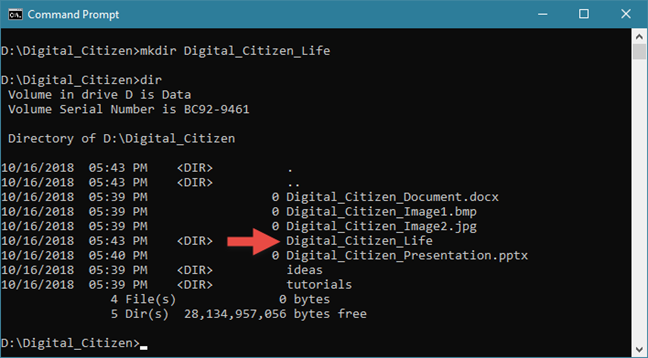
참고:(NOTE:) 이러한 모든 명령은 명령 프롬프트(Command Prompt) 의 현재 위치에 따라 달라집니다 . 예를 들어 "C:" 드라이브에 있고 (drive and type) "MKDIR test" 를 입력 하면 "C:" 드라이브의 루트에 새 폴더가 생성됩니다.
원하는 폴더에 있지 않은 폴더를 만드는 또 다른 방법은 새 폴더의 전체 경로를 입력하는 것입니다. 예를 들어 "D:" 드라이브에서 작업 중이고 "C:"에 other_stuff(other_stuff) 라는 새 폴더를 만들려면 "mkdir c:\other_stuff" 를 입력 한 다음 Enter 키(Enter) 를 누릅니다 .

하위 폴더가 있는 폴더를 동시에 생성해야 하는 경우 "MKDIR FolderSubfolder" 명령을 사용할 수 있습니다. 예를 들어 "mkdir Digital_Citizen_Tests\Beta\Test1"Digital_Citizen_Tests, Beta 및 Test1 이라는 세 개의 폴더가 트리와 같은 구조로 생성됩니다.
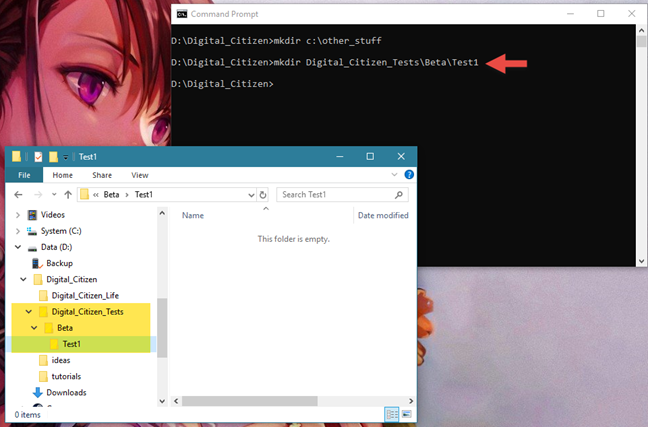
5. 명령 프롬프트(Command Prompt) ( CMD ) 로 파일 및 폴더의 이름을 바꾸는 방법
파일과 폴더의 이름을 바꾸려면 REN(이름 바꾸기)(REN (Rename)) 명령 을 사용해야 합니다 . 폴더 이름을 바꾸려면 "ren Folder NewFolderName"을 입력합니다. ("ren Folder NewFolderName.")예를 들어 Digital_Citizen_Tests 폴더의 이름을 Digital_Citizen_Final_Tests 로 바꾸려면 (Digital_Citizen_Final_Tests,)"ren Digital_Citizen_Tests Digital_Citizen_Final_Tests" 를 실행 하고 Enter 키를 눌러야 합니다(Enter) .

파일 이름을 바꾸려면 "ren filename.extension newname.extension" 과 같은 동일한 명령을 사용합니다 . 예를 들어 Digital_Citizen_Picture1.bmp 파일의 이름을 Image0.bmp (Digital_Citizen_Picture1.bmp)로 바꾸려면 (Image0.bmp,)"ren Digital_Citizen_Image1.bmp Image0.bmp" 명령 을 실행해야 합니다 .

파일과 폴더를 복사하고, 파일과 폴더를 삭제하고, 애플리케이션을 시작하고, 명령 프롬프트(Command Prompt) 를 사용할 때 도움을 받으려면 이 튜토리얼의 두 번째 페이지를 읽으십시오 .
Command Prompt: 11 basic commands you should know (cd, dir, mkdir, etc.)
Geеks and experts love the Command Prompt because of the advanced commands it can run. Fortunately, Command Prompt is not built only on advanced commands, but also on simple ones, designed to perform basic operations. In this article, we show you how to execute commands such as changing the current directory, switching to another drive, viewing the contents of a directory, creating and renaming folders, copying, deleting files and folders, and launching applications from the Command Prompt. We are also going to show you how to get help when using this app for Windows. Let's get started:
NOTE: The information shared in this tutorial applies to Windows 10, Windows 8.1, and Windows 7. Note that, for simplicity, we are using screenshots taken only in Windows 10.
1. How to change the directory (folder) in Command Prompt (CMD)
The first command from the list is CD (Change Directory). This command enables you to change the current directory or, in other words, to navigate to another folder from your PC. For instance, the command CD takes you to the top of the directory tree. To see how it works, after you open the Command Prompt, type cd and press Enter on your keyboard. You should see how the CD command takes you to the top of the directory tree. In this case, to the "C:" drive.
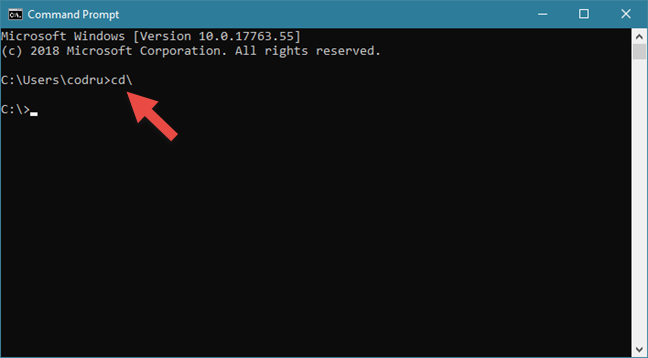
Note that the Command Prompt is not case sensitive, meaning that you can type commands using capital letters, lowercase or any combination of them. The commands CD, cd or Cd, all work the same way.
Going back to the "CD" command, now you are working on the root of the "C:" drive. If you need to go to a specific folder from this drive run the command "CD Folder." The subfolders must be separated by a backslash character: "." For instance, when you need to access the System32 folder located in "C:\Windows," type "cd windows\system32" as shown below, and then press Enter on your keyboard.
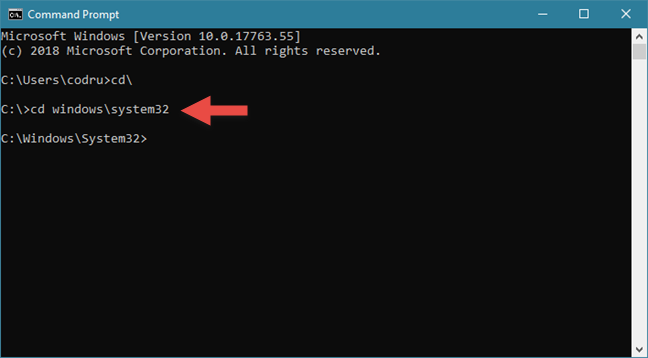
When you need to go one folder up, use the "cd.." command. Let's assume that you want to go back to the Windows folder. Type "cd.." and press Enter on your keyboard.
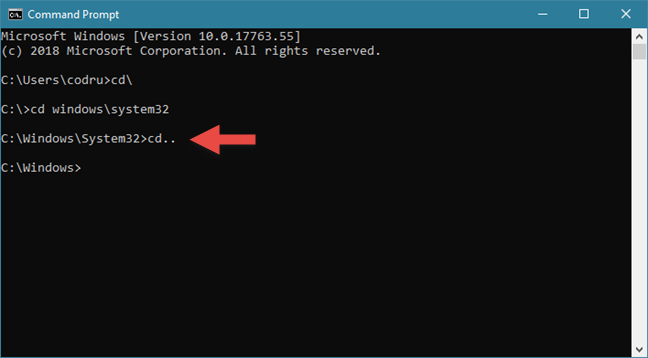
The effect is that your current directory changes to "C:\Windows."
2. How to change the drive in Command Prompt (CMD)
To access another drive, type the drive's letter, followed by ":". For instance, if you wanted to change the drive from "C:" to "D:", you should type "d:" and then press Enter on your keyboard.
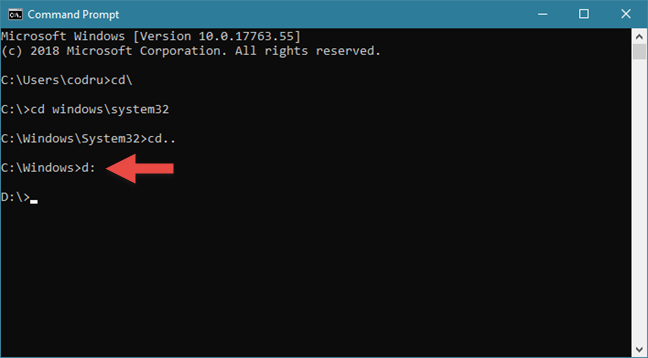
To change the drive and the directory at the same time, use the cd command, followed by the "/d" switch. The "/d" parameter is used to change the current drive to a specific folder from another disk volume.
For instance, if you are now on the "D:" drive and you want to go back to the Windows folder from the"C:" drive, you should type "cd /d C:\Windows" and press Enter on your keyboard, like in the following screenshot.

NOTE: By typing only the drive letter you automatically move to your most recent location on that drive. For instance, if you are on "D:" drive and type "cd c:\windows" nothing seems to happen. However, if you type "c:" then the working folder changes to "c:\windows," assuming that it was the last folder you worked with on your "C:" drive.
3. How to view the contents of a directory in Command Prompt (CMD)
You can view the contents of a folder by using a command called DIR. To test it, we have created a folder named Digital_Citizen on the D: drive, with several files and subfolders. You can see them in the screenshot below.

The last time, our working folder was "C:\Windows." To navigate to the folder mentioned above, we have to use the command "cd /d D:\Digital_Citizen." To view the contents of the folder, type DIR, and press Enter. The list of the files and folders contained by it is displayed, together with some details about each of them (the size and the date and time when they were last modified).

4. How to create a new directory with Command Prompt (CMD)
You can make a new folder using the MKDIR (Make Directory) or the MD command. The syntax of these commands is "MKDIR Folder" or "MD Folder."
Let's say we need to create a new folder called Digital_Citizen_Life that is going to be placed in the "D:\Digital_Citizen" folder. To do that, we need to type "mkdir Digital_Citizen_Life" and then press Enter, as shown below.

To test if it worked, use the DIR command again. The newly created folder appears in the list.
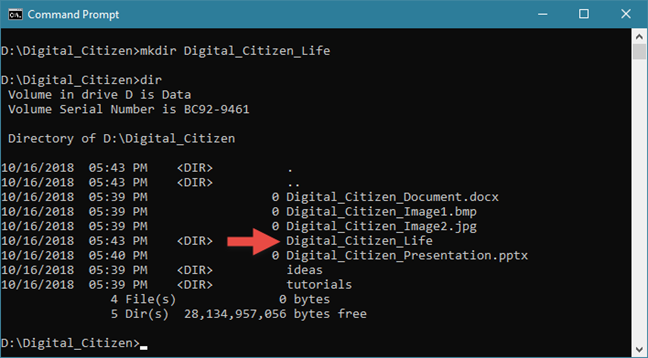
NOTE: Do not forget that all these commands depend on the current location in the Command Prompt. For instance, if you are on the "C:" drive and type "MKDIR test," the new folder is created in the root of the "C:" drive.
Another way to create a folder that does not involve being in the desired folder is to type the complete path of the new folder. For example, if you are working on the "D:" drive and you want to create a new folder in "C:," called other_stuff, type "mkdir c:\other_stuff" and then press Enter.

When you need to create a folder with subfolders at the same time, you can use the "MKDIR FolderSubfolder" command. For instance, if we type "mkdir Digital_Citizen_Tests\Beta\Test1" three folders are created: Digital_Citizen_Tests, Beta and Test1, in a tree-like structure.
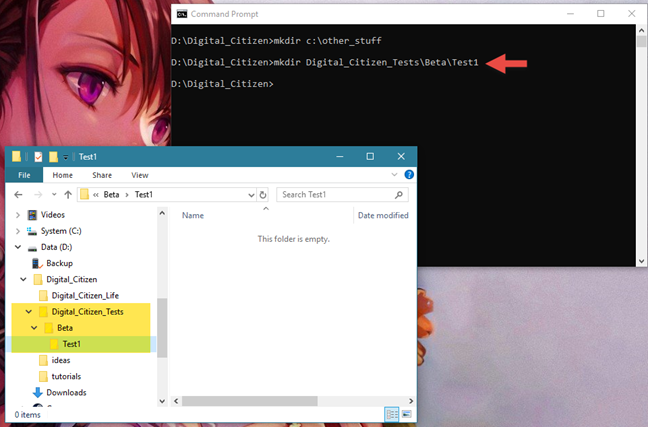
5. How to rename files and folders with Command Prompt (CMD)
To rename files and folders, you need to use the REN (Rename) command. To rename folders, type "ren Folder NewFolderName." For example, if we wanted to rename the Digital_Citizen_Tests folder to Digital_Citizen_Final_Tests, we should run "ren Digital_Citizen_Tests Digital_Citizen_Final_Tests" and press Enter.

To rename a file, use the same command, like this: "ren filename.extension newname.extension". For instance, to rename the Digital_Citizen_Picture1.bmp file to Image0.bmp, we have to run the command "ren Digital_Citizen_Image1.bmp Image0.bmp" command.

Read the second page of this tutorial if you want to learn how to copy files and folders, delete files and folders, start an application, and get help when using the Command Prompt.